
Cómo grabar una reunión de Zoom: guía visual completa
Las reuniones por Zoom son fundamentales en entornos colaborativos. Aunque pierden algo de interacción frente a las presenciales, ofrecen una gran oportunidad para retener información, ¡pero solo si grabas bien! Aprende cómo aquí.
Las reuniones virtuales con audio y video, como Zoom, son ya rutina para millones.
Sin embargo, capturar cada detalle en estas reuniones virtuales remotas puede resultar complicado. Todos nos hemos distraído y perdido detalles; es normal: aún nos adaptamos a este nuevo entorno de trabajo. Pero esto no evita pasar por alto información clave. Ahí es donde la grabación de Zoom te salva: registra la reunión para revisarla y recuperar lo que falte. También es invaluable para quienes no pudieron asistir.
Como dije, grabar en Zoom no ha sido sencillo; hoy el reto es elegir la mejor opción según tu preferencia. Por eso preparé esta guía: para mostrarte las mejores opciones.
¿Se pueden grabar reuniones en Zoom?
La respuesta corta es sí. Zoom incluye una función de grabación en pantalla, pero solo si eres anfitrión. La encontrarás en el menú inferior de la app, como ves abajo. Está disponible para usuarios gratuitos y de pago. Veamos los pasos.
- Abre Zoom y crea una nueva reunión.
- Como se muestra en la imagen, haz clic en el icono Grabar en el menú inferior para empezar a grabar tu reunión en Zoom. Aquí vemos la primera diferencia entre usuarios gratuitos y de pago. Gratis: se guarda en tu carpeta local. De pago: puedes elegir guardarla localmente o en la nube.
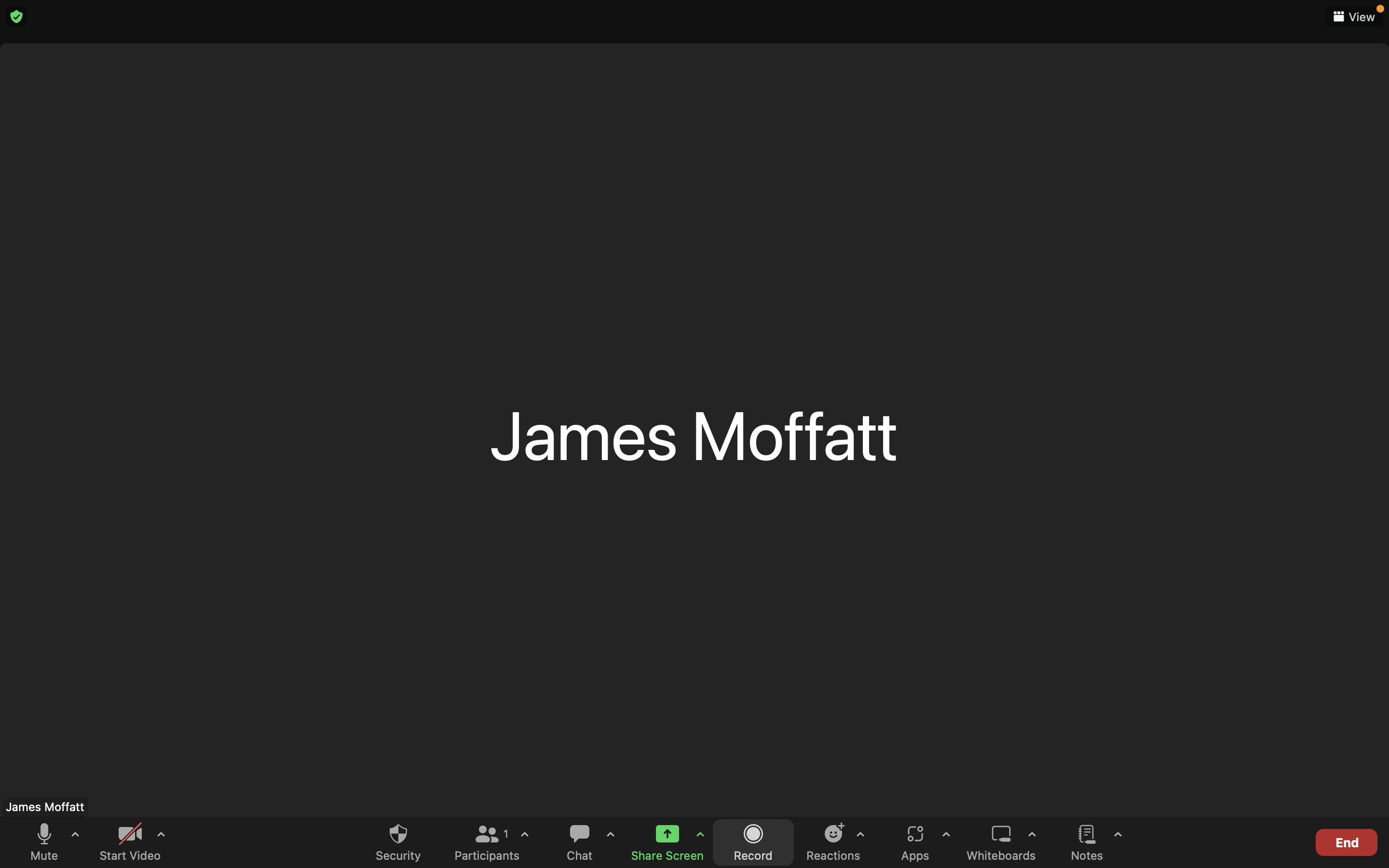
- La grabación está activa; tu pantalla de Zoom se verá así. Puedes pausar o detener la grabación con los iconos 'Pausar' y 'Detener' en el menú inferior, señalados (literalmente) por mí. Como ves, hay otro icono de 'Grabación' en la esquina superior izquierda para indicar que estás en vivo.
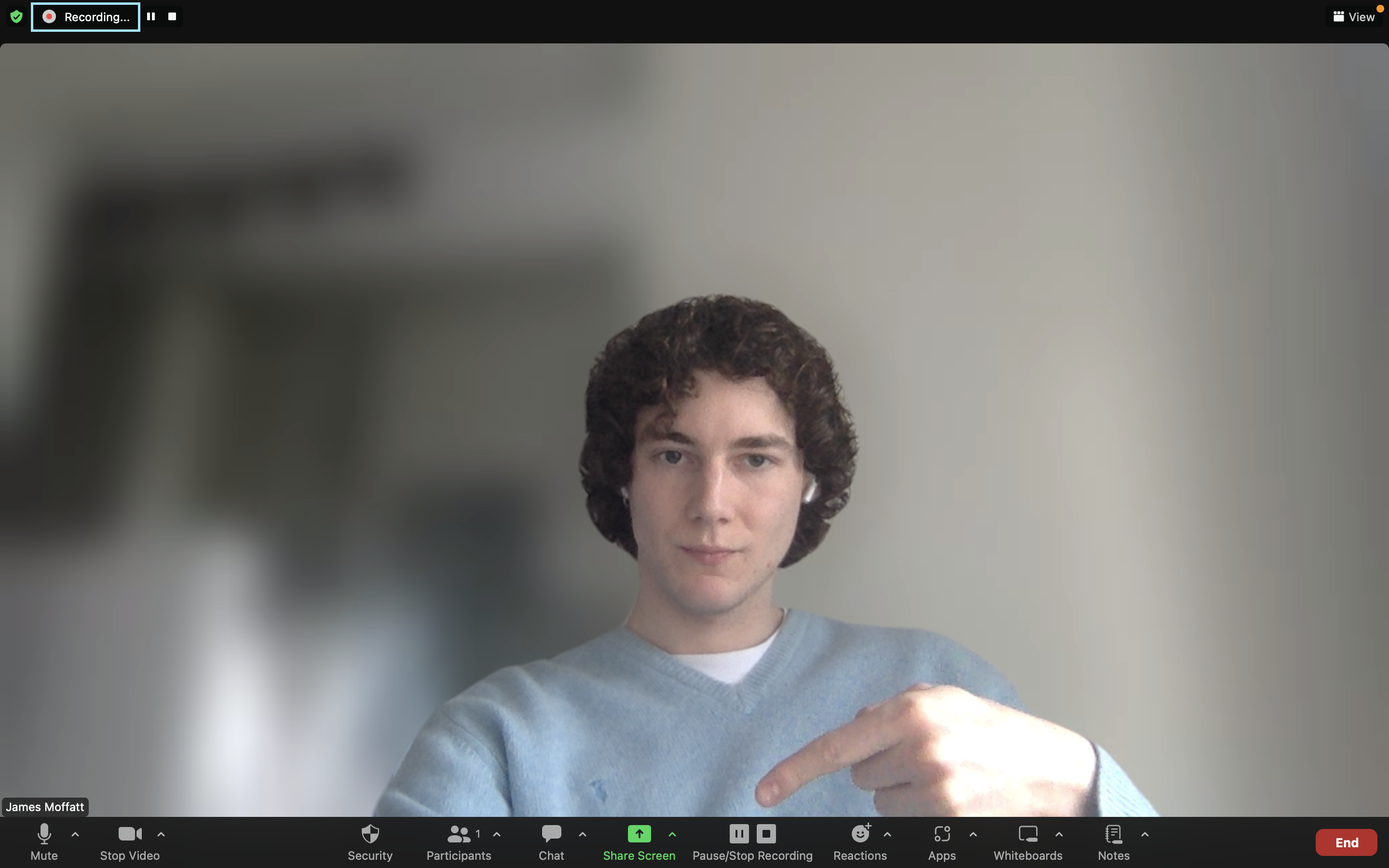
Al detenerla, Zoom convierte el archivo; el acceso dependerá de tu plan. Las grabaciones de audio y video se guardan en MP4; solo audio, en M4A.
Estos archivos suelen ser muy pesados, y además, como participante no puedes grabar sin permiso del anfitrión. Te indico los pasos, pero luego te recomendaré un método más ágil y autónomo.
Cómo grabar reuniones de Zoom como participante
Durante la llamada, pide permiso al anfitrión para grabar. Si no saben cómo, deben seleccionar Participantes.
Luego, deben pasar el cursor sobre tu nombre y hacer clic en el icono Más, representado por tres puntos horizontales junto a tu nombre.
Ahí pueden seleccionar la opción Permitir grabar archivos locales, lo que te dará un aviso de que ahora puedes grabar.
También, el anfitrión puede desactivar tu acceso a grabaciones de Zoom haciendo clic en otra opción en el área de Más.
Ya ves, nada autónomo, ¿no? A nadie le gusta no controlar sus oportunidades, sobre todo con algo tan beneficioso para tu eficiencia. Por suerte, tengo otro método que revolucionará tus reuniones y pondrá tu éxito colaborativo en tus manos.
Haz que tus
reuniones cuenten
Confiado por más de 100.000 usuarios:
- Graba y transcribe reuniones automáticamente
- Notas, resúmenes y tareas accionables muy precisas con IA
- Funciona con Zoom, Google Meet y Microsoft Teams
- Ahorra tiempo y haz seguimiento con vídeos asíncronos rápidos
Solo conecta tu calendario de trabajo de Google o Microsoft para empezar.
Método 2: usar un grabador externo
Zoom deja grabar reuniones, pero lograr una buena grabación es otra cosa. Irónicamente, el método que te sugiero (Bubbles) ofrece más con menos esfuerzo. Es la opción más sencilla para tus reuniones de Zoom.
¿Por qué digo que Bubbles da más? Bubbles no solo se une sola a tus reuniones al conectar tu calendario; también graba y transcribe todo para darte la grabación completa y un resumen o minuta justo después, perfecto para revisar y actuar.
Quizá exagero, pero pausar y revisar manualmente no compite con recibir todo al instante y listo para el siguiente paso con el Notetaker de Bubbles.
De todas formas, lo mínimo es probarlo; ¡además es gratis! Te muestro cómo en Bubbles Notetaker para que lleves tus reuniones al siguiente nivel.
Cómo grabar reuniones de Zoom con Bubbles
- Conecta tu calendario
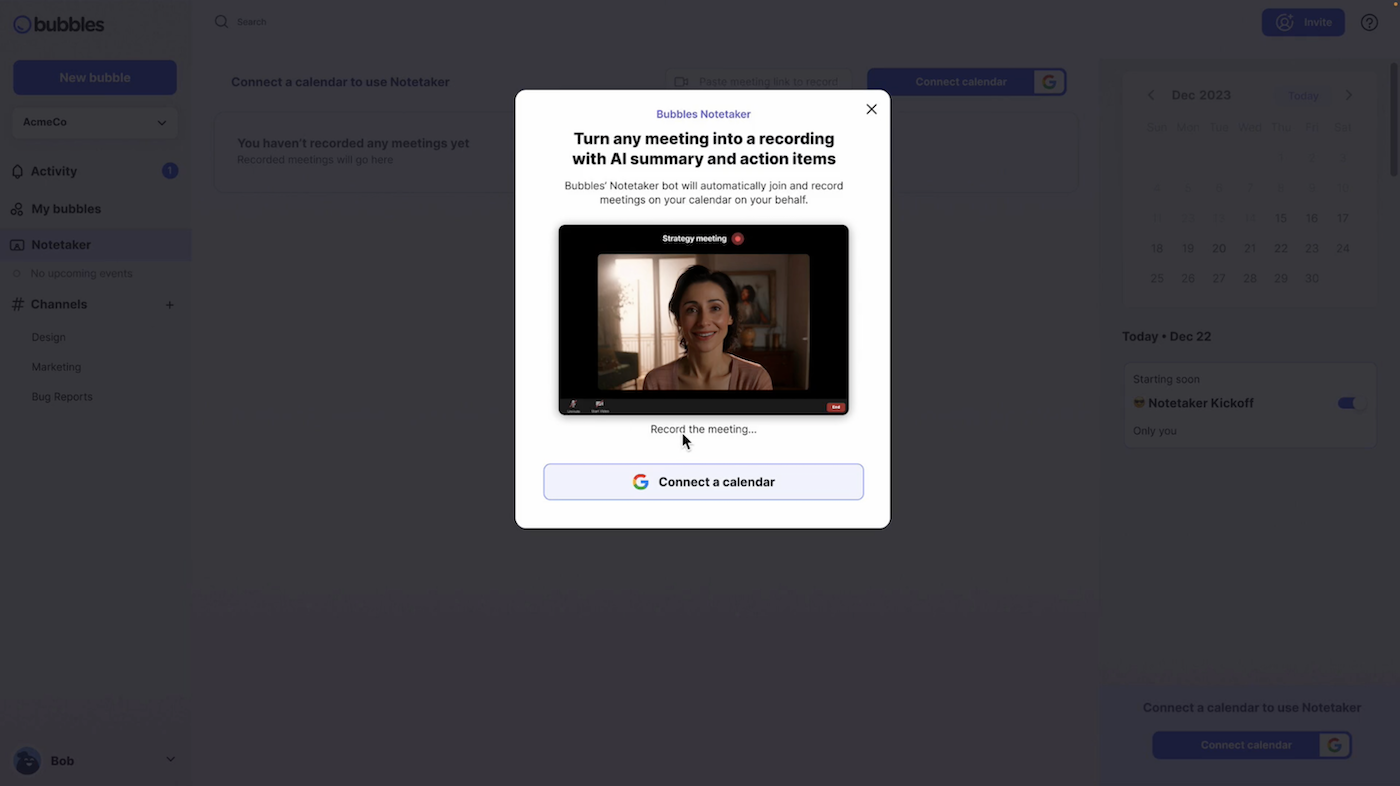
Para empezar, inicia sesión en Bubbles y haz clic en tu avatar abajo a la izquierda. Haz clic en 'Notetaker settings' y conecta tu calendario de Google o Microsoft. Elige tu cuenta de trabajo o una con reuniones próximas en el calendario. Al completar la autenticación, la configuración estará lista.
- Prepárate para tu reunión de Zoom
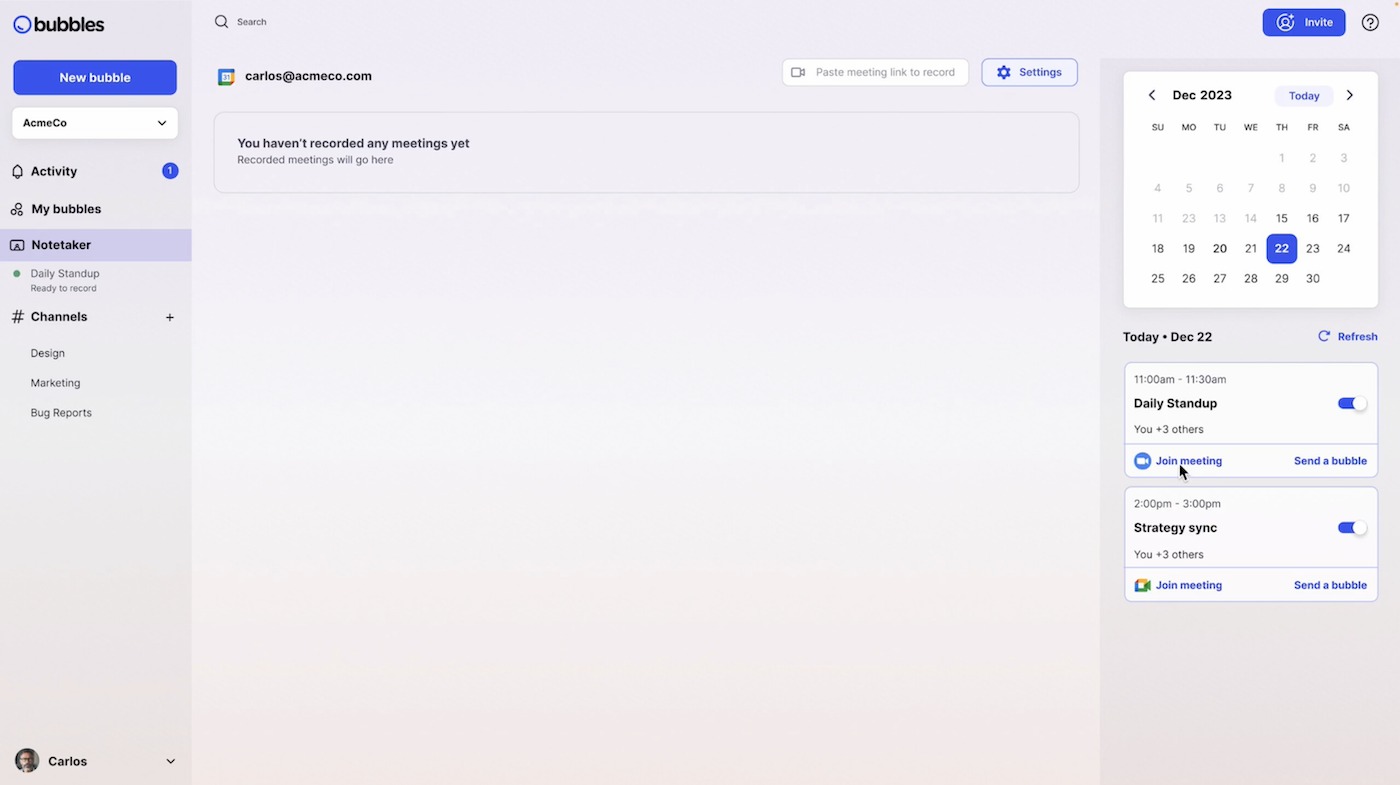
Como ves a la derecha, Bubbles Notetaker ya está listo para unirse automáticamente a tus próximas reuniones. Aquí, la primera reunión es un Daily Standup, y tienes un interruptor para desactivar Notetaker en reuniones específicas. También puedes unirte desde Bubbles con 'Join meeting'.
- Únete a tu reunión de Zoom junto con tu Notetaker

Cuando inicies la reunión en Zoom, verás al Notetaker ya presente. Como muestra, enviará un mensaje amistoso en el chat para presentarse y explicar su función. Por experiencia, en este punto muchos asistentes se interesan por saber qué es Bubbles y para qué sirve. Y, al saberlo, ¡casi siempre quieren usarlo! Ahí está el plus de Bubbles: serás el pionero en tecnología útil en tu equipo.
- Ver la grabación de tu reunión de Zoom

Tras la llamada, Notetaker enviará a cada participante una invitación a un Bubble por email. El Bubble contiene video, transcripción, un resumen AI preciso y tareas, y lo verás en la pestaña Notetaker de Bubbles. Haz clic aquí para colaborar de forma asincrónica con todos.
- ¡A colaborar!
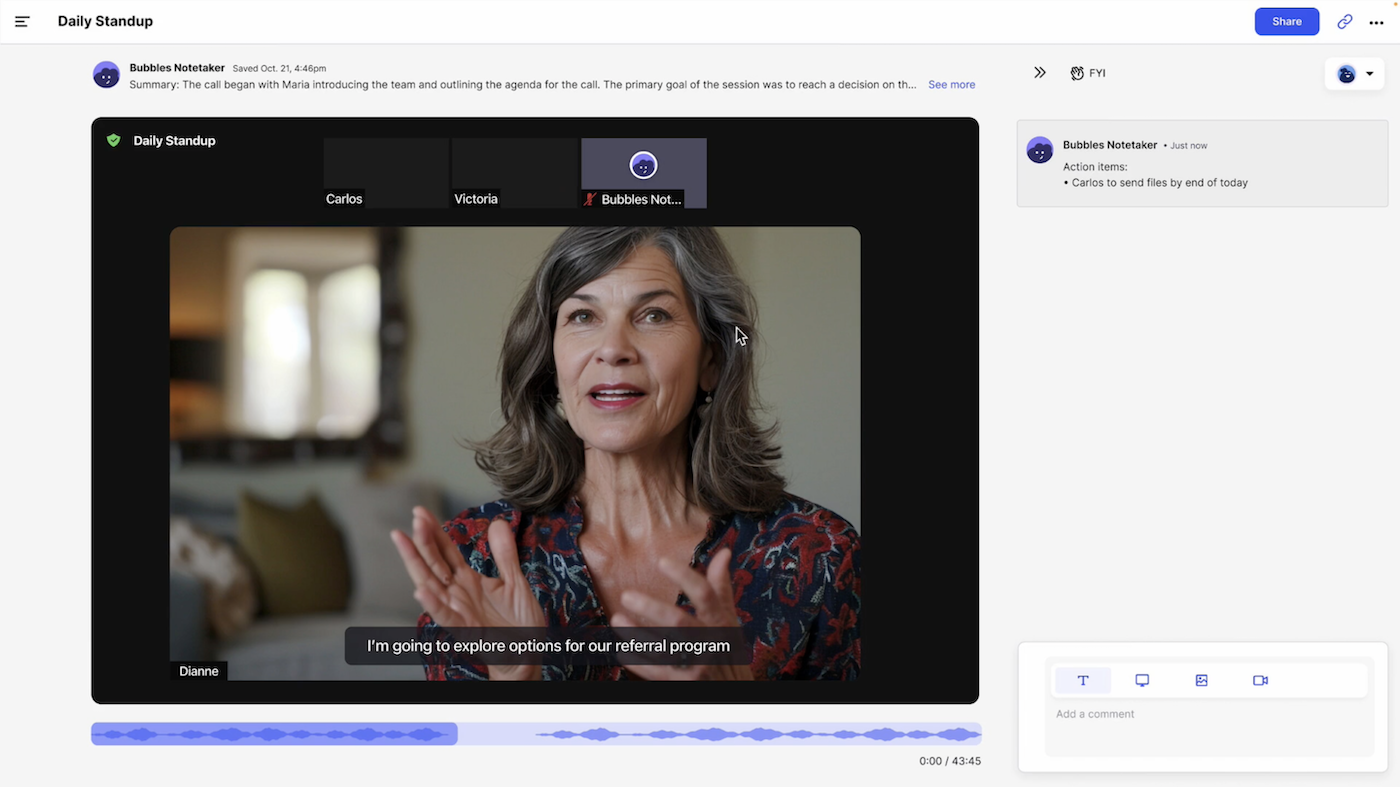
Ya tienes tu grabación de Zoom en Notetaker. Aquí tienes la grabación completa, la transcripción, el resumen en la parte superior y las tareas para cada participante. Puedes dejar un comentario en el Bubble o mencionar a quienes no pudieron asistir para que no se queden atrás. Al fin y al cabo, necesitas que todos estén al día y comprendan la situación para ser un equipo exitoso; Bubbles acelera ese proceso.
Aquí tienes tu guía sobre grabación de reuniones de Zoom. Hay muchas formas útiles de grabar en Zoom; espero que ahora tengas más claridad sobre tu estilo preferido.
Como dije, prefiero Bubbles Notetaker; tras este recorrido, seguro comprendes su utilidad. Y eso sin contar que, además de Zoom, Notetaker funciona con Slack, Google Hangouts y Microsoft Teams. También puedes incrustar grabaciones en Notion (y con más de 200 integraciones). Es tu navaja suiza para reuniones virtuales.
En resumen, espero que salgas con ganas de liderar y convertir la colaboración en un ejercicio eficiente y ameno. ¡Buena suerte!
⚡️ Potencia tu productividad en reuniones
⚡️ Potencia tu productividad en reuniones
Descubre cómo en menos de 2 minutos:
Colabora mejor con tu equipo
Hazte entender con mensajes de pantalla, video y audio. Bubbles es gratuito y ofrece grabaciones ilimitadas con un solo clic.
.avif)
Colabora mejor con tu equipo
Hazte entender con mensajes de pantalla, video y audio. Bubbles es gratuito y ofrece grabaciones ilimitadas con un solo clic.
.avif)




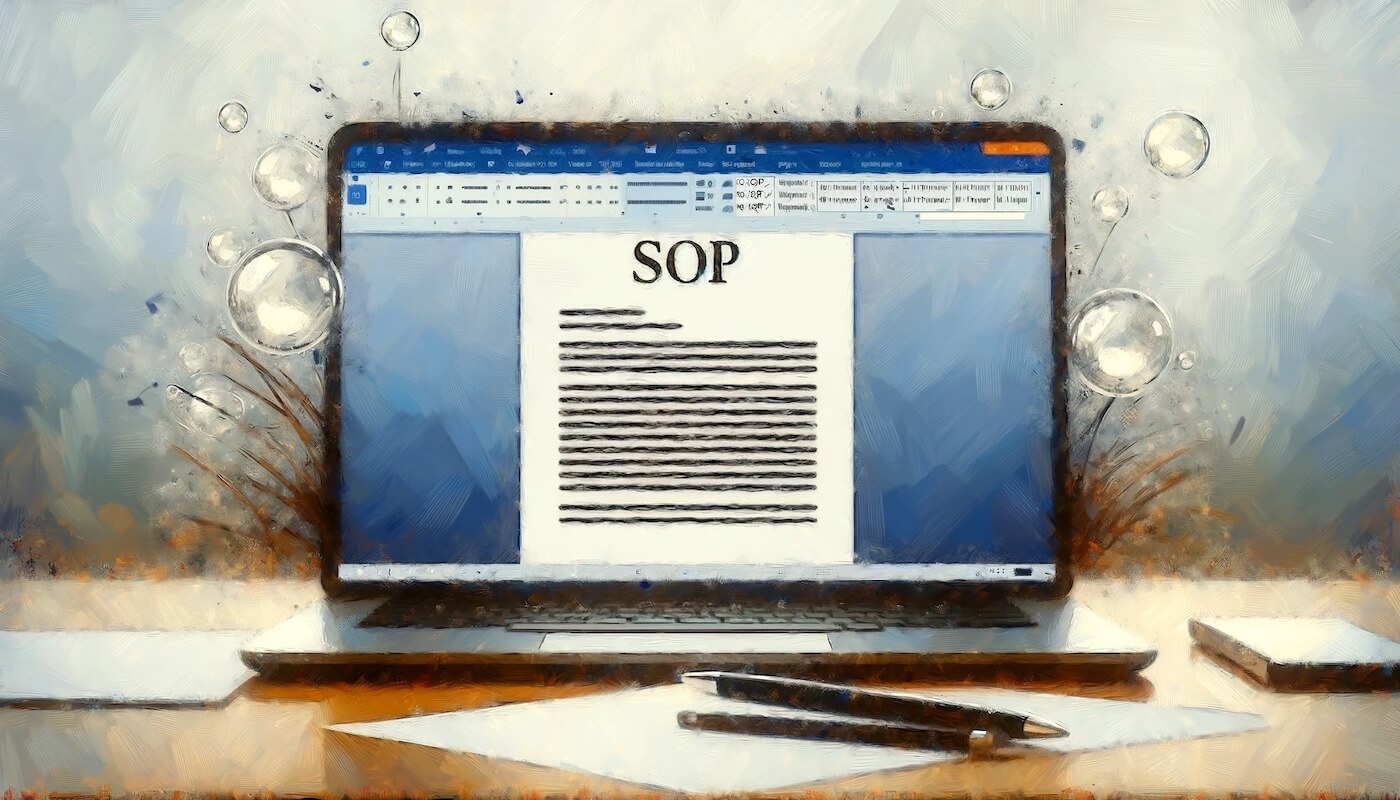





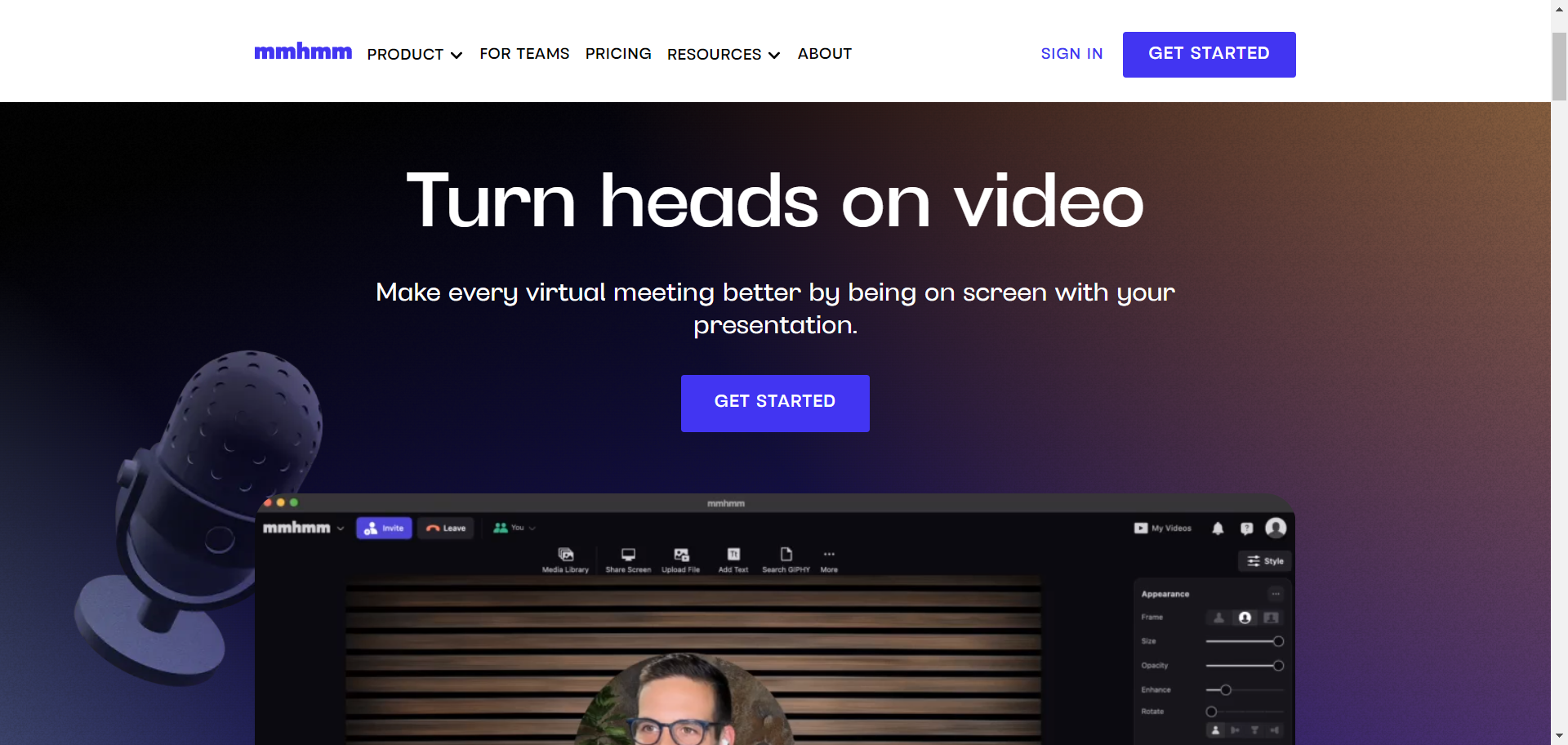
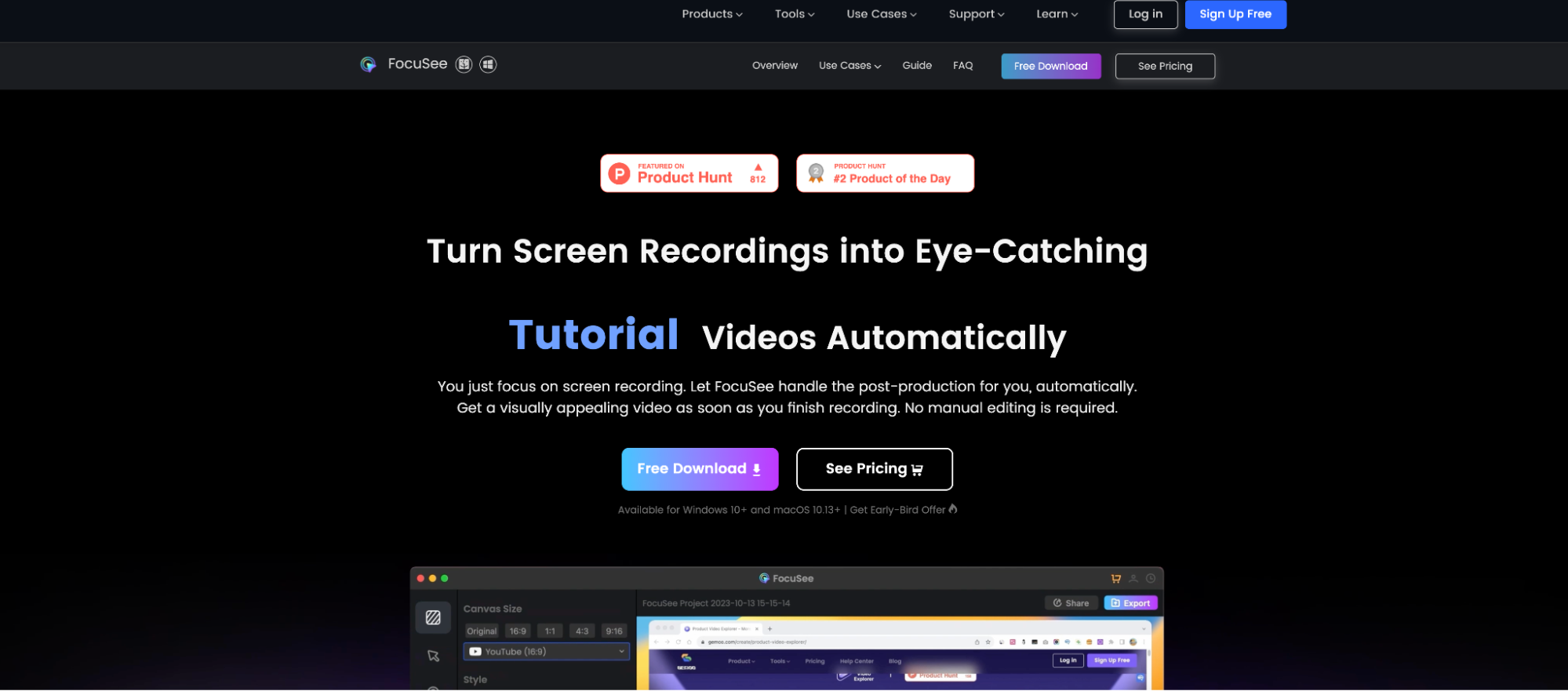
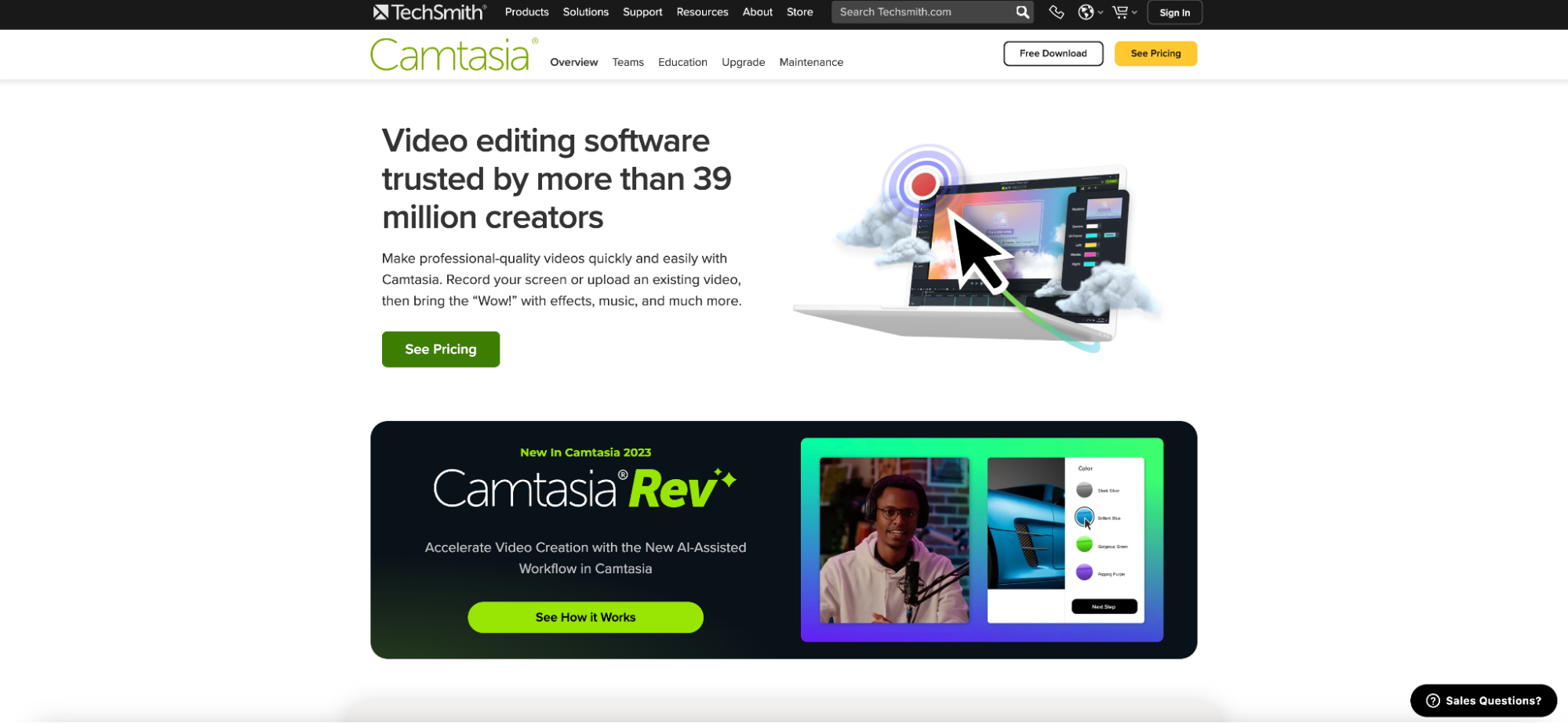
.avif)